图书馆自助打印支持云打印模式,读者可通过网络远程上传文档后到馆(图书馆二楼电子阅览室和科技楼分馆二楼东侧)刷卡打印。操作方法如下:
1. 云打印管理地址:
1.1 网址:http://libpri.mnnu.edu.cn,支持电脑、手机或平板访问。
1.2 进入图书馆微信公众号(微信ID:闽南师大图书馆),点击底部菜单“在线服务-联创云打印”。
2. 操作方法:
2.1 点击“云打印”,弹出登录界面,输入初始账号和密码,为了账号信息安全,初次登录后请务必修改密码。
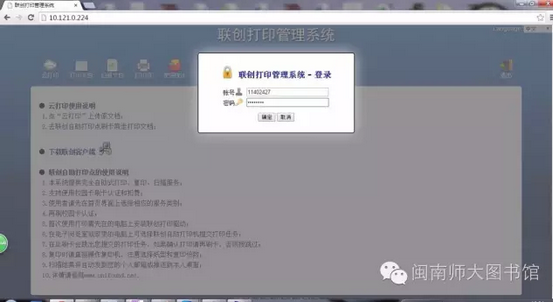
2.2 登录后系统自动弹出上传打印文档窗口,也可点击“云打印”菜单上传。
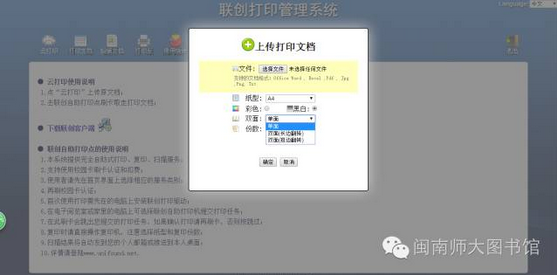
可选择纸型、色彩、单双面打印等。支持文档格式:电脑和安卓系统手机、平板支持Office Word/Excel/Pdf/Jpg/Png/Txt格式;IOS系统的苹果设备因IOS软件本身的限制,仅支持图片打印。
2.3 点击“选择文件”上传需提交的打印文件,并选择相关打印属性后,点击“确定”,等待系统上传文档。
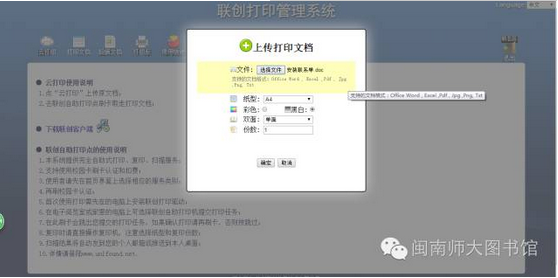
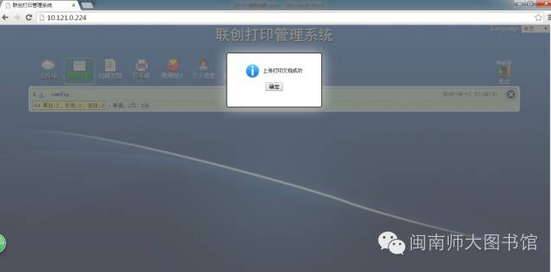
2.4 已上传的待打印文档可点击菜单“打印文档“查看,点击文档信息右侧的“×”可以删除不需打印的任务文档。
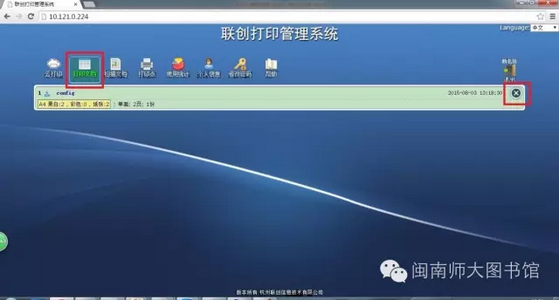
2.5 到馆自助打印机上刷卡操作:
任意选择逸夫图书馆二楼电子阅览室或科技楼分馆二楼东侧的自助打印复印机,点击复印打印机上的节电解除按钮,然后对准扫描处位置刷卡,在屏幕上核对打印的文档名,如有多个文档,等待屏幕切换到你需要打印的文件名,然后再次刷卡确认打印金额即可开始打印。
